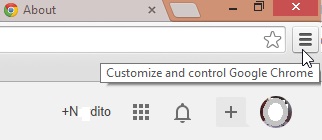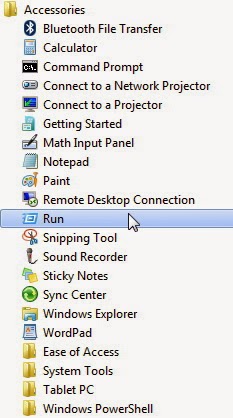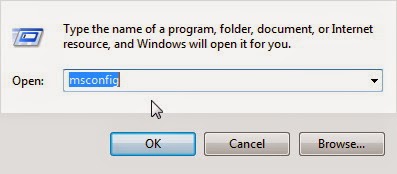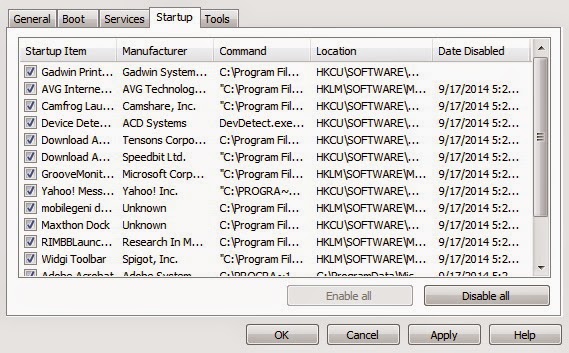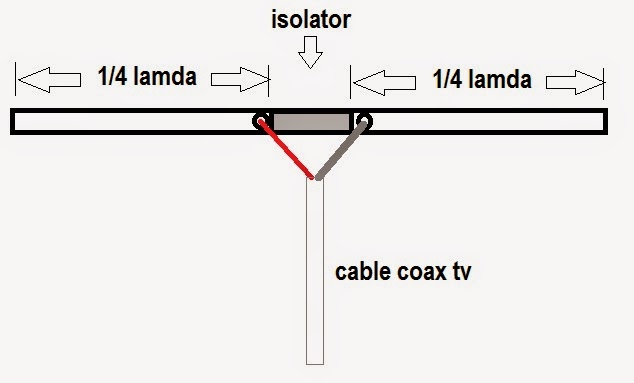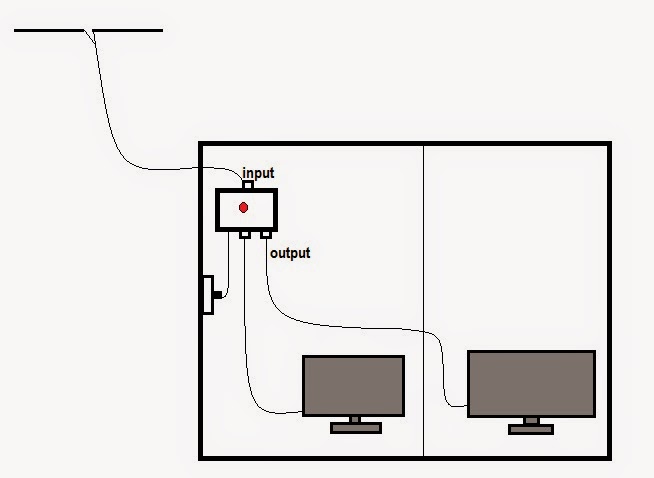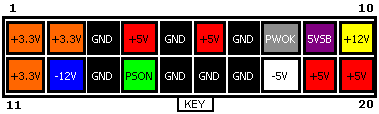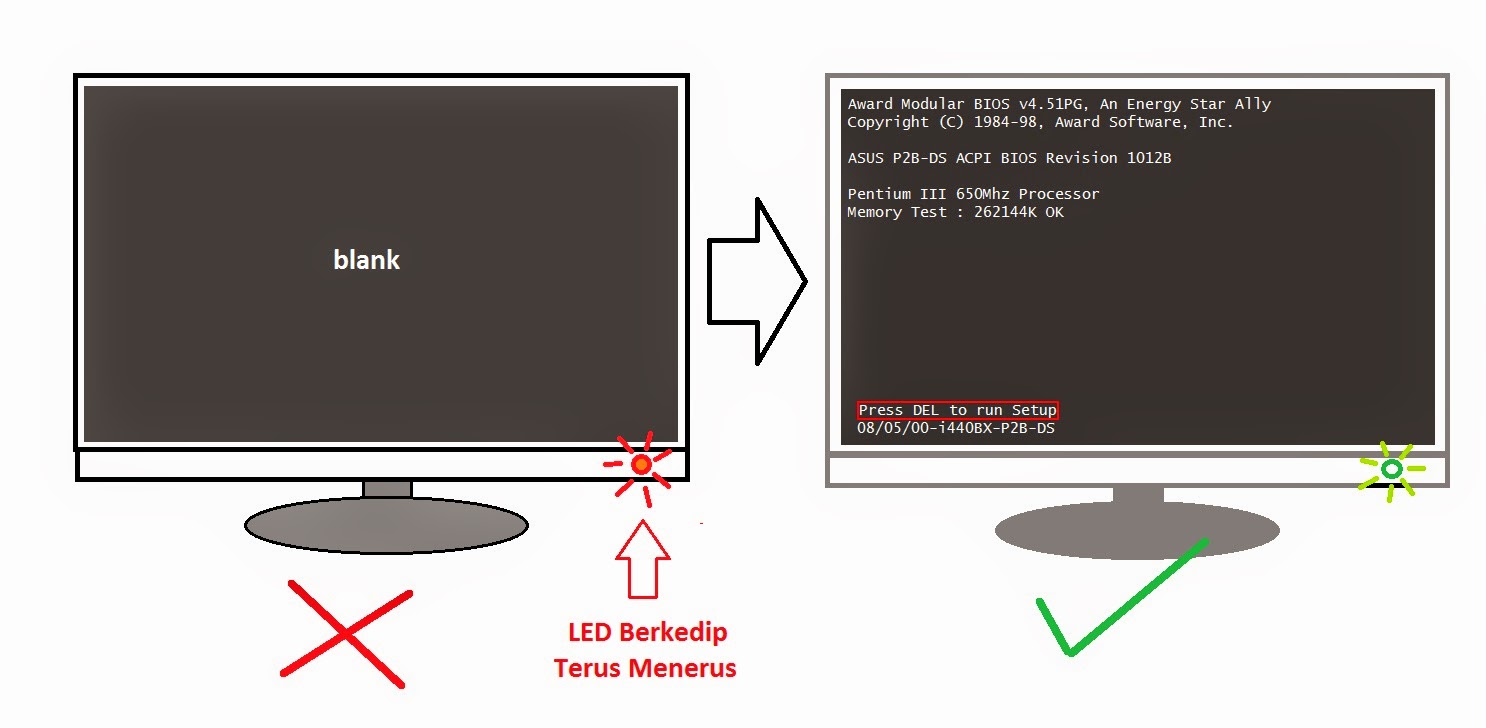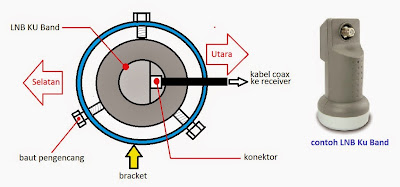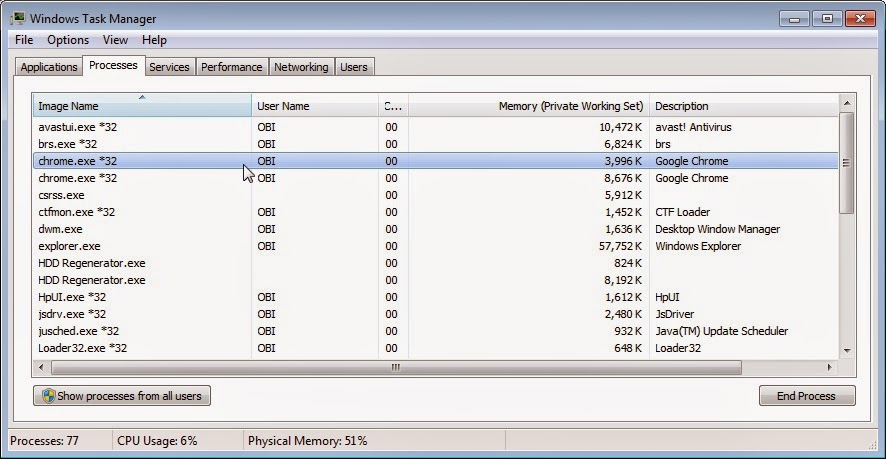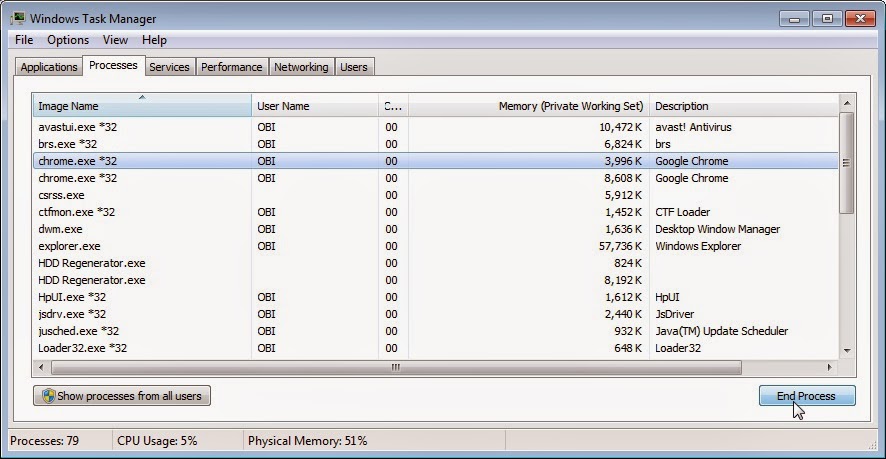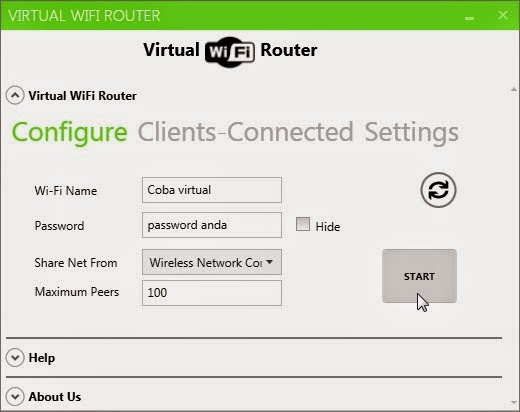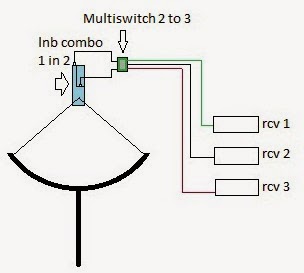Ada baiknya kali ini kita membahas mengenai alat yang sangat familiar dalam dunia parabola maupun dunia TV kabel, sering kita mendengar nama Switching atau splitter. Switching atau splitter mempunyai saudara yang mirip cara kerjanya namun berbeda dalam fungsinya seperti misalnya Tap ataupun diplexer..
Dalam kesehariannya alat ini biasa digunakan untuk keperluan instalasi pemasangan dan penyaluran sinyal RF seperti TV kabel, Kabel Parabola dan LNB, CATV, MATV dll. seperti untuk keperluan di rumah maupun yang biasa digunakan di hotel-hotel baik yang outdoor maupun yang indoor.
Perbedaan Tap, Splitter, Combiner dan Multiswitch maupun diplexer
Apa itu Tap?
Tap dapat diumpamakan sebuah keran atau alat persimpangan sebagai penyalur dalam hal ini adalah kabel yang dapat ditarik sepanjang rumah dan dibagi bagi lagi untuk memenuhi kebutuhan televisi, tap tidak memiliki fungsi khusus pada bagian pengolah yang lebih komplek, penggunaan tap sangat rentan jika digunakan dalam penggunaan tv kabel sehingga sangat memungkinkan pencurian saluran tv kabel dengan teknologi tua. Tap tidak mempunyai penguatan atau mengolah sinyal masuk untuk dikeluarkan, tap hanya sebagai penyalur dan pelancar persimpangan.
Beberapa tempat istilah tap digunakan untuk jenis perangkat yang dapat mengubah sinyal dari satu jenis ke jenis yang lain namun hanya sebuah sebutan sedangkan tidak sesuai dengan fungsi sebenarnya.
Apakah Combiner itu?
Sebuah Combiner adalah perangkat yang mengambil dua sinyal dan menempatkan mereka pada kabel tunggal tanpa "terjemahan." Menggunakan Kombinasi adalah seperti menuangkan dua cairan ke dalam gelas yang sama, semua campur aduk. Jika pencampuran tidak benar combiner dapat menciptakan masalah, seperti jika Anda mencampur jus semangka dan jus cabe. Sebuah combiner hanya mengambil semua sinyal dan mencampur mereka bersama-sama. Cmobiner hanya dipergunakan untuk keperluan tertentu saja.
Apa itu Diplexer ?
Sebuah diplexer dapat mengambil dua sinyal dari dua kabel yang berbeda kemudian dapat mengeluarkan sinyal pada satu kabel atau bisa kebalikannya. Oleh sebab itu diplexer biasanya digunakan untuk melakukan "Pencampuran Sinyal".
Ada berbagai macam diplexers.
Diplexers pasif fungsinya lebih dari sekedar combiners yang mengambil dua sinyal dan tidak akan saling mengganggu satu sama lain kemudian disalurkan dalam satu kabel.
Diplexers aktif difasilitasi penguat untuk menyuplai jumlah kerugian yang terjadi ketika sinyal bergerak melalui sistem. Diplexers aktif juga dapat menggeser frekuensi sendiri sehingga bekerja tidak ada ketergantungan input. sehingga bisa berfungsi menjadi modulator.
Bagaimana Cara bekerja diplexers?
Diplexers dapat bekerja dan bisa menampung banyak frekuensi yang berbeda. Itu sebabnya Anda mendapatkan banyak saluran dalam satu kabel. dapat dipastikan bahwa sinyal siaran tidak saling mengganggu satu sama lain, sehingga diplexer sangat banyak digunakan oleh perusahaan provider siaran dan tidak ragu akan siaran miliknya terganggu oleh siaran dari perusahaan lain.
Apa itu Splitter ?
Splitter dan diplexer dapat terlihat sangat mirip. Keduanya memiliki beberapa sambungan di satu ujung dan satu koneksi di sisi lain. Namun, diplexer mengambil dua sinyal masuk dan satu keluar dan sebaliknya. Sedangkan Splitter hanya mempunyai input satu arah yaitu satu sinyal input dan membuat dua output (Indoor) atau Splitter bukan dibuat untuk mencampur sinyal beda band frekuensi.
Penggunaan yang paling umum dari splitter adalah untuk menambah jumlah penggunaan televisi menggunakan kabel yang ada. Jika Anda memiliki antena biasa anda dapat menggunakan splitter untuk membuat antena dapat tersalur ke lebih dari satu televisi. Jika anda memiliki sistem TV kabel anda dapat menggunakan splitter untuk menambahkan TV ke ruangan lain. Sebagian besar sistem modern dirancang untuk menggunakan splitter dengan cara ini, tetapi sistem / model lama akan menggunakan jalur terpisah untuk setiap TV dari terminal pusatnya.
Memang terlihat begitu sederhana dan gampang digunakan tapi ingat bahwa setiap kali anda memisahkan sinyal menggunakan alat ini anda memotong kekuatan setengah dari kekuatan sinyal tersebut (tidak ada penguatan).
Apa itu Multiswitch ?
Multiswitch bekerja menggabungkan 18V dan sinyal satelit 13V (padahal sebenarnya adalah kelipatan untuk mengaktifkan polarisasi Horizontal atau vertikal. gabungan sinyal nya dikirim ke masing-masing Receiver.
beda sama splitter, splitter tidak beroperasi pada frekuensi yang cukup tinggi untuk mengirim semua program siaran untuk Anda terima. Anda hanya akan mendapatkan sebagian dari program.
Untuk lebih memahami bagaimana multiswitch bekerja dengan antena parabola, mari kita pahami tentang bagaimana alat ini bekerja.
LNB pada parabola Anda mampu melakukan "tuning" ke transponder satelit yang menyiarkan program polaritas kiri atau kanan (L/R atau V/H). Penjelasan teknis ini cukup penting. Ketika anda menyetel receiver anda, receiver mengirimkan sinyal ke kabel coax lalu ke LNB dalam bentuk tegangan DC 14 volt atau 18 volt untuk memilih polaritas transponder yang Anda minta . Inilah sebabnya mengapa Anda tidak dapat menggunakan splitter untuk menambahkan receiver tambahan. Begini penjelasannya ketika LNB mendapat perintah dari dua penerima dan saat kedua receiver tersebut mencoba untuk mengakses transponder pada polaritas yang berbeda maka anda bisa mendapatkan sinyal pada satu penerima sementara tidak untuk yang lain jika transponder yang berbeda ini dipilih oleh masing-masing receiver. Anda dapat mengatur dua penerima pada sebuah antena parabola dengan LNB ganda menggunakan dedicated line untuk setiap penerima. Jika Anda ingin mengatur lebih dari dua penerima maka Anda perlu multiswitch.
Sebuah multiswitch pada dasarnya adalah sebuah kotak yang berisi splitter dan switch A / B. Output dari masing-masing LNB yang terhubung ke input A dan B dari multiswitch. Dalam konfigurasi ini, satu LNB dikhususkan untuk transponder polaritas kiri dan LNB lainnya digunakan untuk polaritas kanan. Masukan untuk multi-switch dari LNB dibagi untuk masing-masing 4 atau 8 output (bisa lebih jika menggunakan multiswitch lebih besar). Output yang berbeda ini dipasangkan dan dihubung ke serangkaian switch A / B sehingga satu sisi switch melihat masukan A dan sisi lain melihat masukan B dan rangkaian ini menjadi banyak.
Output dari multiswitch yang diarahkan ke masing-masing penerima yang Anda miliki di rumah Ketika Anda menyetel ke saluran, bukan LNB lagi yang bekerja mengalihkan ke polaritas 14-volt atau 18 volt sinyal namun switch yang ada dalam multiswitch lah yang secara otomatis menyalurkan polaritas pilihan untuk saluran / transponder yang diinginkan.
Seperti yang telah dijelaskan di atas ada dua jenis multiswitch yaitu pasif (unpowered) dan aktif (powered). Jika Anda memiliki kabel yang panjangnya lebih dari 100 meter untuk setiap penerima, maka gunakan multiswitch aktif. kabel coax yang terlalu panjang dapat menurunkan tegangan output dari penerima dan multiswitch mungkin tidak bekerja lagi dengan benar jika kehilangan tegangan terlalu besar. Multiswitch aktif dibuat untk bisa mendeteksi perbedaan dan titik jenuh tegangan.
Untuk mengetahui multiwitch bekerja dengan mendengarkan suara klik klak (bunyi relay) didalam nya saat receiver mengubah polarisasi (13v/18v).